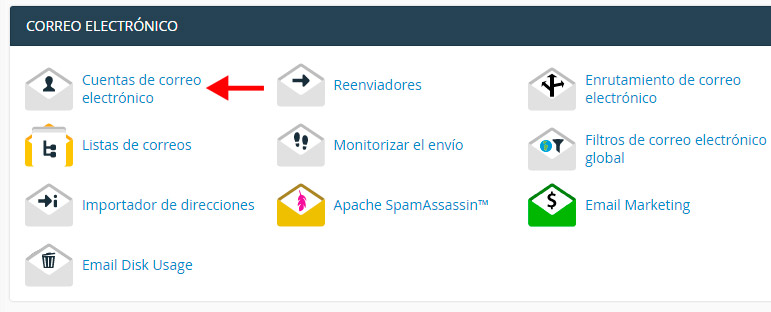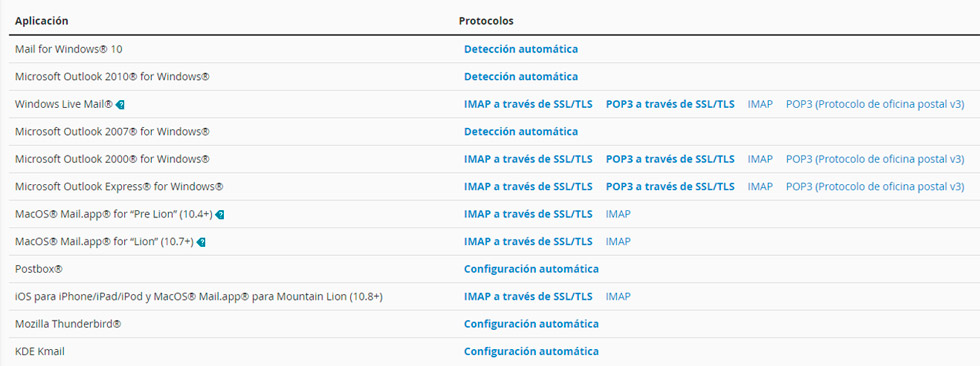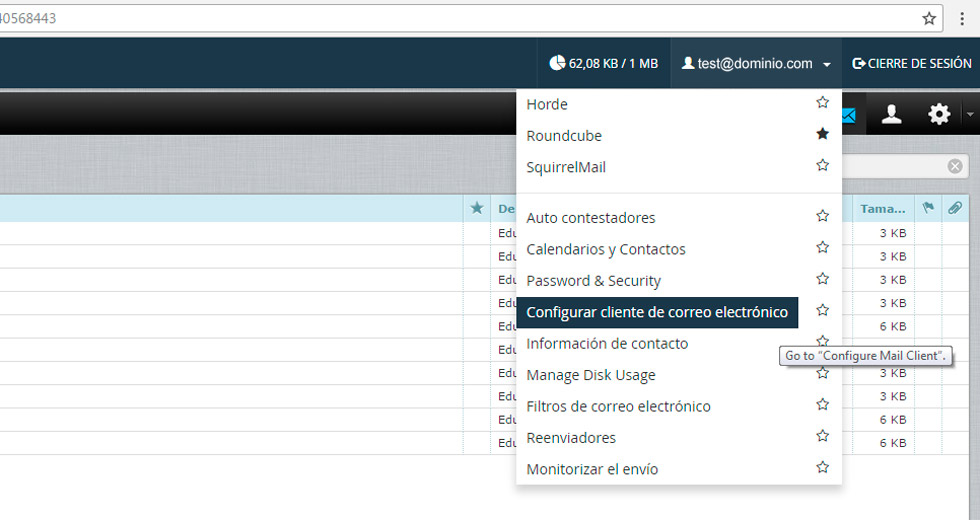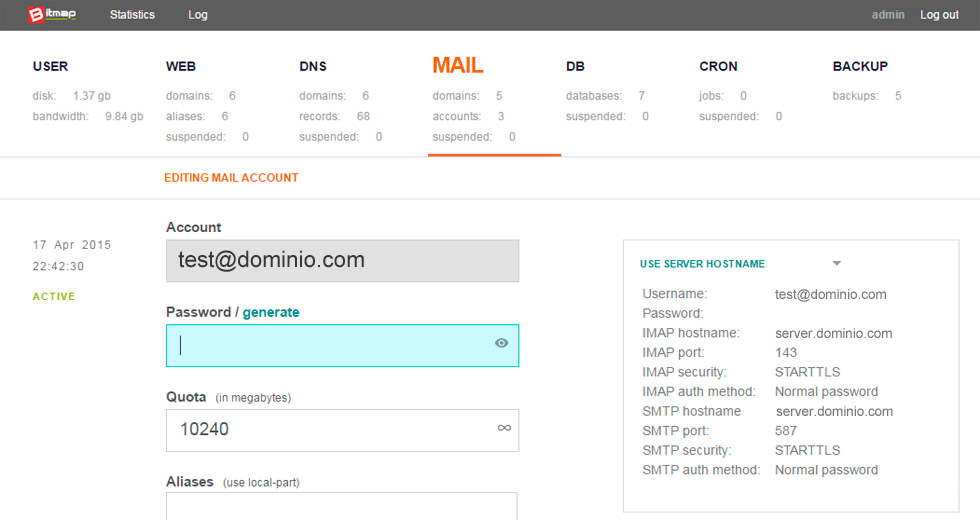En este tutorial vamos a ver cómo podemos agregar una cuenta de email a algunas de las aplicaciones más conocidas. También vamos a ver brevemente para qué sirven los diferentes protocolos y sus diferencias, para así poder deducir qué puede ir mal cuando una cuenta de correo no funciona según lo esperado.
Cuando configuras un cliente de correo electrónico por primera vez quizás pueda parecerte algo complicado, pero una vez que te familiarices con algunos elementos básicos, podrás configurar casi cualquier cliente con rapidez.
El modo más sencillo de comenzar a utilizar cuenta de correo electrónico es utilizar un webmail, que no es otra cosa que un cliente de correo al que podemos acceder mediante una interfaz web localizada en el propio servidor. Es muy habitual utilizar el webmail cuando tienes una cuenta de Gmail o de Outlook.com, así como cuando configuras las cuentas de tu dominio con Outlook 365 o con Gsuite. En los paneles de hosting, los webmails más frecuentes son Roundcube, Horde y Squirrelmail. Sin embargo, en esta guía veremos la configuración de una cuenta de correo electrónico en aplicaciones locales (clientes de correo electrónico) que tengas instalados en tu ordenador.
Contenidos
Acerca de los distintos protocolos
Es importante tener a mano los datos de acceso para poder enviar y recibir emails. En la mayoría de los casos es posible utilizar tanto los protocolos POP3 como IMAP para poder descargar los correos del servidor y así verlos en nuestra aplicación. Si ya conoces los protocolos y para qué sirven, puedes saltarte esta sección. Vamos ahora a ver en qué consiste cada uno:
- El protocolo IMAP sincroniza los emails que hay en el servidor con los del cliente de correo que utilices, por lo que los mensajes recibidos, los leídos, los eliminados y los enviados serán siempre los mismos tanto en el servidor como en la aplicación de correo. En cuanto a las carpetas personalizadas que vayas creando, puedes sincronizar algunas de ellas, todas ellas o las que prefieras.
- El protocolo POP3 no se sincroniza con el servidor y solamente permite que los mensajes del servidor se envíen al cliente de correo cuando la aplicación los pide. Los mensajes que se marquen como leídos, los enviados o los eliminados en los clientes correo, no aparecerán en el servidor. Esto significa que las descargas futuras de correo con POP3 mostrarán todos los mensajes como no leídos.
Si quieres saber más acerca de los protocolos de envío, puedes consultar este artículo con las diferencias entre POP e IMAP. En cuanto al envío de correos, el protocolo más común es el SMTP, que permitirá que los clientes de correo accedan al servidor y se identifiquen para enviar emails.
- Mediante el protocolo SMTP, los emails se enviarán siempre desde el servidor. También es posible enviar correos desde cualquier ordenador sin tener acceso a la cuenta, pero los valores de los registros SPF y DKIM sirven precisamente para validar las ubicaciones desde las que es posible que se envíen correos de un dominio. Mediante SMTP, como los envía el propio servidor, no tendremos ninguno de estos problemas.
Nota para administradores de dominios: Es muy habitual que tu proveedor de hosting disponga de opciones para configurar los registros SPF, así que, si eres el administrador de tu cuenta de hosting o de la de tu empresa y quieres saber más, puedes consultar esta guía para configurar registros SPF.
Vamos ahora a ver cómo obtener los datos de acceso a al servidor para poder enviar y recibir emails.
Cómo obtener los datos de tu cuenta de correo
Si ya tienes claro el protocolo a utilizar y tienes todos los datos, puedes saltarte también este apartado. Los datos de acceso varían en función del proveedor de email:
Si quieres configurar una cuenta de Gmail, puedes encontrar los datos para el acceso IMAP en este enlace. En cuanto a los datos de acceso POP, puedes encontrar los datos de acceso en este enlace. Si utilizas una cuenta de outlook.com, puedes consultar los datos de acceso POP, IMAP y SMTP en este enlace.
Si utilizas una cuenta personalizada de email con tu dominio y no estás suscrito a servicios como Outlook 365 o Gsuite, podrás encontrar los datos accediendo a tu cuenta de hosting. Si no tienes acceso o no eres el administrador, pide los datos al encargado de la cuenta de hosting, aunque en la mayoría de los casos podrás obtenerlos directamente en el webmail. En caso de que no se muestren ni en el panel ni en el webmail, contacta con tu proveedor de hosting.
Datos para clientes de correo si utilizas CPanel
Con CPanel, para configurar tu cliente de correo electrónico, tendrás que obtener primero la configuración de la conexión a la cuenta de correo electrónico. Puedes hacerlo entrando a cPanel y haciendo clic en «Cuentas de correo electrónico», luego vete a la sección de correo electrónico. Aquí verás un listado de cuentas de correo. Debes hacer clic en «Instalar cliente de correo electrónico» para la cuenta que prefieras.
También te podrás descargar una serie de archivos de configuración automática para los clientes de email más conocidos, que son los que verás en la sección de configuración automática, en la parte superior de la página. Puedes descargar el script para el cliente y el protocolo que prefieras utilizar haciendo clic en el enlace correspondiente. Sin embargo, debes tener en cuenta que no todos los clientes de correo electrónico son compatibles con estos scripts de cPanel y que los scripts pueden no funcionar con las versiones más recientes de los clientes de email más populares como Outlook o la aplicación de email para Mac.
Si no puedes utilizar el script, puedes continuar con la configuración manual, que es lo recomendado. Justo debajo de los instaladores podrás ver la configuración que has de introducir en los clientes de correo electrónico para configurar la cuenta en la que estás.
Importante: Si el panel de Hosting es CPanel y utilizas Roundcube como webmail, también podrás encontrar los datos accediendo al webmail y seleccionando la opción de Configurar cliente de correo electrónico en el menú superior, haciendo clic encima del nombre de tu cuenta.
En la ventana que se abrirá, al fondo, también te podrás enviar los datos de acceso a tu cuenta de email.
Datos para clientes de correo si utilizas VestaCp
Si utilizas VestaCP, podrás encontrar los datos de acceso accediendo, desde el menú principal a Mail. Aquí busca y selecciona tu dominio para ver las cuentas de correo y a continuación selecciona tu cuenta haciendo clic en Editar. Podrás ver los datos a la derecha.
Si eres el administrador de la cuenta de hosting y quieres saber más acerca de la configuración de VestaCP, puedes consultar esta guía acerca de la configuración POP3, IMAP y SMTP en Vesta.
Introduciendo los datos de tu cuenta de email en el cliente de correo
Los clientes de correo electrónico más conocidos solamente necesitan algunos datos básicos para funcionar y así verificar tu cuenta para que puedas comenzar a enviar mensajes desde el cliente:
- Servidor entrante: Es el servidor que recibe y almacena los mensajes enviados a tu cuenta de correo electrónico, mensajes a los que accede el cliente de correo electrónico a través de IMAP o POP3. Ya hemos visto una visión general de estros protocolos y las diferencias que existen entre ellos en el primer apartado, pero si quieres saber más, puedes consultar nuestra guía con las diferencias entre IMAP y POP3. Las conexiones seguras (SSL) suelen utilizar el nombre de host del servidor como nombre del servidor entrante. En cambio, las conexiones estándar que no son SSL suelen utilizar tu nombre de dominio o el subdominio mail.tudominio.com.
- Servidor saliente (SMTP): Es el servidor que envía los correos electrónicos en el servidor, desde tu cuenta de correo. Tu servidor SMTP puede necesitar algunos ajustes de seguridad adicionales en tu cliente de correo, pero también es sencillo habilitarlos. Normalmente, si hay una casilla de verificación o un botón con la etiqueta «Mi servidor necesita autenticación», tendrás que asegurarte de que esta opción está marcada. Las conexiones seguras SSL utilizan el nombre de host del servidor como nombre, mientras que las conexiones estándar no SSL, suelen utilizan tu nombre de dominio o el subdominio mail.tudominio.com.
- Nombre de usuario y contraseña: Son las credenciales de autenticación que te permiten acceder a tu cuenta de correo electrónico y a tus mensajes. El nombre de usuario suele ser la dirección de correo electrónico completa. Es habitual equivocarse y escribir solamente la parte que va antes del símbolo «@» y del nombre de dominio.
Lo más importante que debemos tener en cuenta es que todos los clientes de correo electrónico necesitan los mismos datos para funcionar y, una vez que tengas esta información, podrás configurar casi cualquier cliente de correo electrónico.
Si inicias tu cliente de correo electrónico por primera vez, justo después de instalarlo, seguramente se te pida que crees una cuenta nueva tan pronto como inicies la aplicación. En el siguiente apartado veremos cómo agregar una nueva cuenta de correo electrónico a tu cliente local. Una vez que hayas completado estos pasos, verás una pantalla que le pedirá la información del servidor y del usuario descrita anteriormente. Vamos a ver un resumen de los pasos para configurar los clientes de correo más conocidos.
Android Mail
Así es como puedes agregar una cuenta nueva en Android Mail:
- Abre la lista de aplicaciones y haz clic en el icono de la aplicación Correo.
- Si es la primera vez que inicias la aplicación de email de Android, serás redirigido a una pantalla en la que podrás crear una cuenta nueva. Deberás introducir tu usuario y contraseña. Luego, es recomendable pulsar en «Ajustes manuales» para agregar la cuenta manualmente.
- Si ya has agregado una cuenta con anterioridad, debes pulsar en el menú superior de la derecha y seleccionar «Ajustes». Luego, pulsa en «Añadir cuenta».
Para ver una guía completa con más detalles, puedes consultar el artículo completo de cómo configurar una cuenta de Email en Android.
/*** ESTA SECCIÓN ESTÁ EN COSNTRUCCIÓN E IREMOS AGREGANDO CLIENTES DE CORREO POCO A POCO ***/